גוגל כרום 32 אינו פעיל, ועם זה אחרוןעדכון, ענקית הרשת הביאה לטבלה כמה תכונות חדשות ומועילות ממש כמו אינדיקטורים בכרטיסיות לזיהוי כרטיסיות רועשות, חסימת תוכנות זדוניות אוטומטיות והרבה יותר. אבל תכונה אחת שמצאתי מרתקת לחלוטין היא האפשרות החדשה למשתמשים בפיקוח שמעניקה לך שליטה מלאה על ניהול המשתמשים של Chrome ומאפשרת לך להוסיף מגבלות גלישה למשתמשים המפוקחים שלך, כמו גם לעקוב אחר פעילות האינטרנט שלהם. בהמשך נבדוק מקרוב כיצד פועלת תכונה חדשה זו.
ממש בסיסי, תכונות המשתמשים המפוקחיםמאפשר לחשבון Chrome הראשי לנהל חשבונות משנה מרובים שנוספו ל- Chrome. המשתמש בפיקוח יפקח על פעילות הגלישה שלו דרך לוח בקרה מבוסס אינטרנט, משם מנהל המערכת יכול להציג את האתרים בהם הוא ביקר, וכן לחסום את הגישה לאתרים מסוימים עבור חשבונם. התכונה עדיין בגרסת בטא אך עובדת ממש טוב ויכולה לעזור לך לעקוב אחר הפעילות של ילדיך באינטרנט.
תחילת העבודה עם משתמשים בפיקוח זה פשוט מת. ראשית וודא שנכנסת לחשבון Google שלך ב- Chrome. לאחר שתעשה זאת, לחץ על הגדרות מהתפריט.

גלול מטה בכרטיסייה הגדרות עד שתראה את הקטע 'משתמשים' ואז לחץ על הלחצן 'הוסף משתמש חדש'.
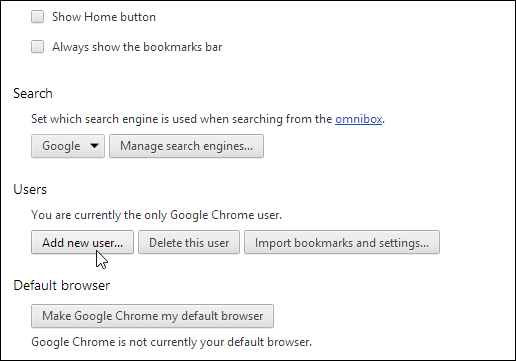
בחלון הבא שצץ, תעשה זאתשימו לב שבנוסף לבחירת גלגול המשתמש ושמו החדש, כרום Chrome מאפשר כעת גם להגדיר את החשבון כמשתמש בפיקוח על ידי החלפת "זהו משתמש בפיקוח המנוהל על ידי <כתובת חשבון Google שלך>".
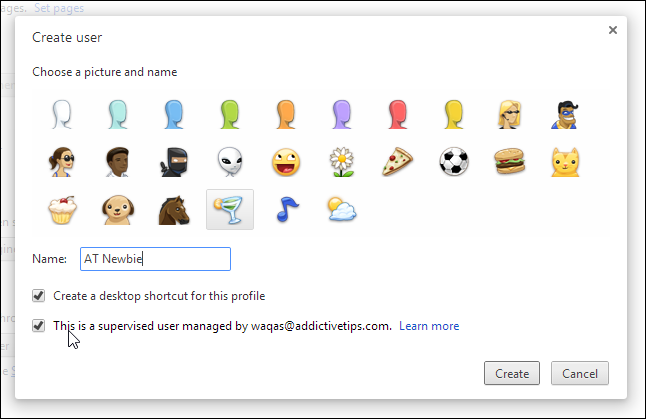
משתמשים בפיקוח אינם יכולים לגשת לחשבון הניהולאו לוח הבקרה של המשתמשים. אם כבר מדברים על האחרון, תוכלו לגשת למרכז השליטה מבוסס האינטרנט הזה על ידי פשוט לעבור אל chrome.com/manage. לוח המחוונים של עצמות הבר נושא את רשימת המשתמשים בצד שמאל, בעוד שמקטע הפעילות הראשי, סוג המשתמש ואפשרויות ההרשאות מוצגים מימין. תכונת ההרשאות מאפשרת לך לחסום אתרים ולנעול / לבטל את נעילת האפשרות Safesearch של גוגל עבור המשתמש שנבחר.
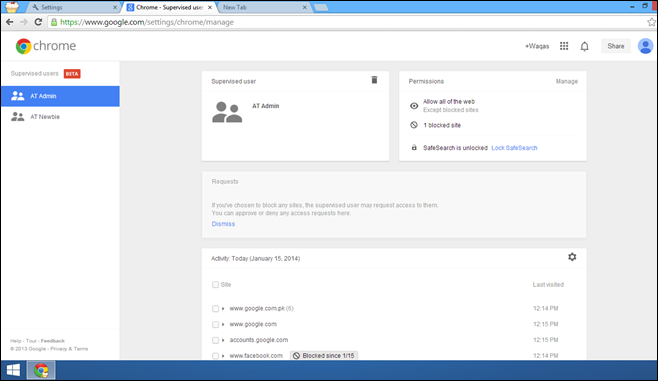
אם ברצונך לחסום אתר או תחום, לחץ על 'נהל' הממוקם בסמוך לקטע הרשאות, הקלד את כתובת האתר, בחר את סוג ההגבלה תחת התנהגות ולחץ על אישור.
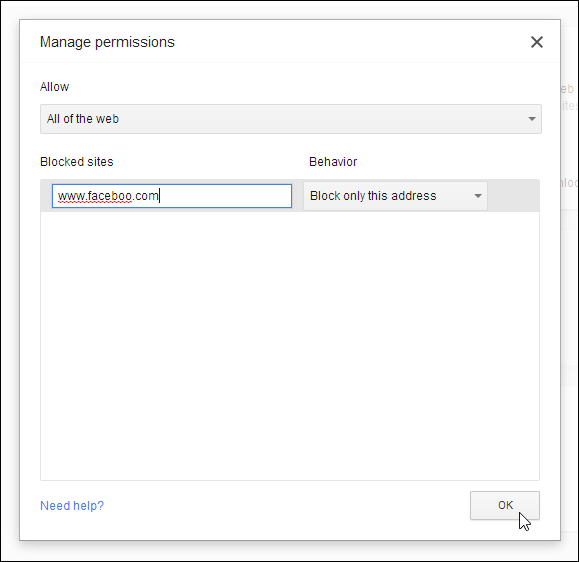
בקרת הורים כבר מזמן חסרה במייג'ורדפדפני אינטרנט אך גוגל עשתה עבודה טובה כולל אותה בגירסה האחרונה של כרום בצורה האינטואיטיבית ביותר. ספר לנו אם אתה מוצא תכונה חדשה זו שימושית או לא.













הערות